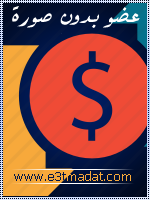كيفية إظهار التقويم الهجري في ويندوز 10 بدون استخدام برامج!
مركز الإعتمادات العربى :: قسم التكنولوجيا Technology Section :: اقسام التكنولوجيا :: الاسئلة الشائعة حول الحاسوب
صفحة 1 من اصل 1
 كيفية إظهار التقويم الهجري في ويندوز 10 بدون استخدام برامج!
كيفية إظهار التقويم الهجري في ويندوز 10 بدون استخدام برامج!
يُعد التقويم الهجري ذا أهمية بالغة وضروري لنا كمسلمين، خصوصًا في تحديد المناسبات الدينية كالأعياد الموسمية، كما يتُخذ فى عدد من الدول العربية (مثل السعودية) كتقويم رسمي لتوثيق التعاملات الرسمية. لكن مع الهيمنة الغربية التي سادت العالم الإسلامي واستعمرته على مر التاريخ، تحولت التعاملات لصالح التقويم الميلادي حتى بعد خروج الاستعمار من هذه الدول (مثل مصر). وبعيدًا عن حصة التاريخ هذه! ستلاحظ أن معظم الأجهزة التى نستعملها يوميًا لا تظهر التقويم الهجري إفتراضيًا حتى إذا كانت لغة الجهاز عربية سواء هاتف ذكي أو جهاز كمبيوتر. وبالتالي يصبح المُستخدم مضطرًا للجوء إلى برامج طرف ثالث لمعرفة التاريخ الهجري. لحسن الحظ، إذا كنت تستخدم ويندوز 10 على الكمبيوتر، لن تحتاج لإستخدام برامج. إليكم فى السطور القادمة خطوات ستؤدي فى النهاية إلى إعتماد التقويم الهجري بدلًا من الميلادي على ويندوز 10.
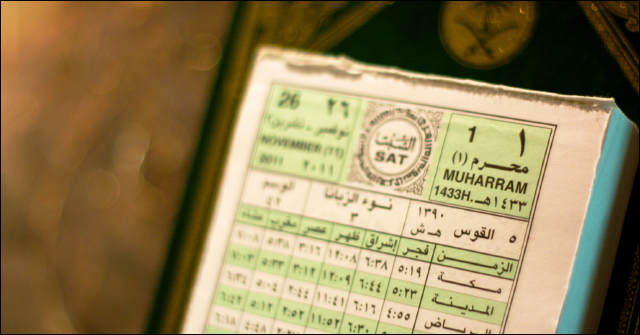
لاحظ أن نظام تشغيل ويندوز 10 يأتي إفتراضيًا مع عدد من التطبيقات المُثبتة مسبقًا من بينها تطبيق Mail and Calendar المطوّر من قبل شركة مايكروسوفت. هذا التطبيق - أو جزء Calendar منهُ - يعرض لك التقويم حسب اليوم، أو الأسبوع، أو الشهر، أو السنة لكن بالتاريخ الميلادي. بينما من خلال إعدادات التطبيق تستطيع بكل سهولة تغيير ذلك إلى التاريخ الهجري بحيث كلما أردت معرفة اليوم الهجري يكون عليك بتشغيل تطبيق Calendar فقط. بينما إذا كنت ترغب فى تحويل التقويم الميلادي إلى هجري فى نظام ويندوز 10 بأكمله وليس فقط تطبيق Calendar، فالخطوات ستكون مختلفة تمامًا.. دعني أوضح لك إياها فيما يلي.
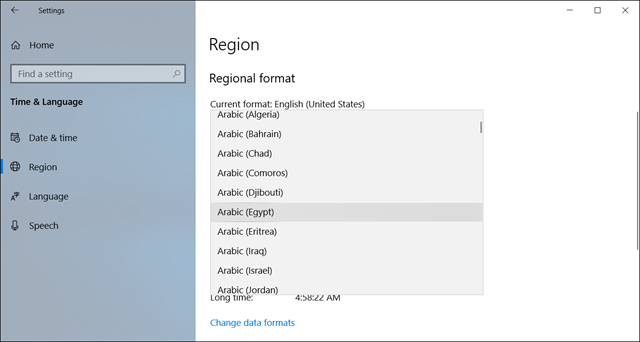
كل ما عليك أن تقوم به فى البداية هو التوجه إلى تطبيق إعدادات ويندوز 10 عن طريق كتابة "Settings" فى حقل البحث على شريط المهام، أو من خلال الضغط على مفتاح Windows + مفتاح حرف i معًا فى الكيبورد لتظهر لك نافذة Windows Settings مباشرًة. من هناك، توجه إلى قسم Time & Language الذي يضم كل الإعدادات المتعلقة بالوقت والتاريخ واللغة. على الجانب الأيسر ستقوم بتحديد Region ثم على الجهة اليُمني ستضغط على القائمة المنسدلة Regional format لتحديد اللغة العربية وفقًا للبلد المقيم بها كـ "(Arabic (Egypt" على سبيل المثال.
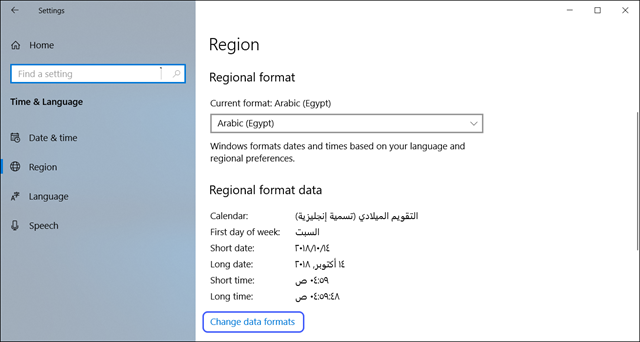
بمجرد تحديد اللغة العربية وفقًا للبلد التى تقطن بها، سوف يطلب منك النظام إغلاق البرامج والتطبيقات المفتوحة ليتم تطبيق التغييرات الجديدة عليها. بعد أن تفعل ذلك، قم بإعادة تشغيل تطبيق Settings وتوجه إلى صفحة Region مرة اخرى لتلاحظ هذه المرة أنه قد تم تحويل صياغة التاريخ والوقت إلى اللغة العربية أسفل Regional format data بدلًا من الإنجليزية المُعينة بشكل إفتراضي من قبل النظام. إذا رأيت ذلك، اضغط على زر Change data formats بالأسفل.
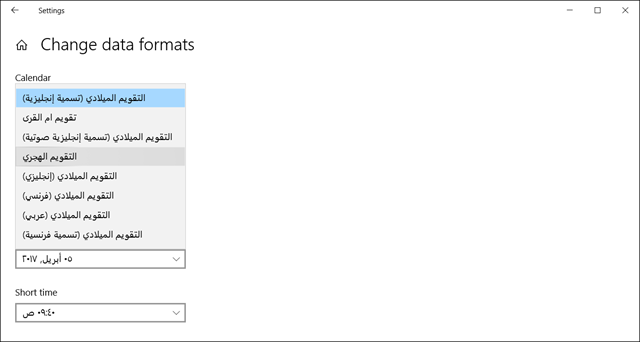
فى هذه الصفحة التى سينقلك إليها النقر على زر Change data formats، سيكون بوسعك تغيير طريقة عرض الوقت والتاريخ فى النظام بأكمله مثل تحديد يوم بداية الأسبوع، طريقة عرض التاريخ حيث يمكنك الإختيار من بين 7 طرق مختلفة، وكذلك طريقة عرض الوقت مثل تحديد إما الإعتماد على صياغة 12 ساعة أو 24 ساعة. توجد الكثير من الإعدادات هناك لكن الأهم هو تغيير التقويم، وبالضغط على قائمة Calendar المنسدلة ستظهر أمامك التقويمات المستعملة فى البلد المحددة، وبطبيعة الحال إذا قمت بتحديد Arabic ستجد فى القائمة التقويم الهجري وتقويم أم القرى (وهو التقويم الرسمي للمملكة العربية السعودية).
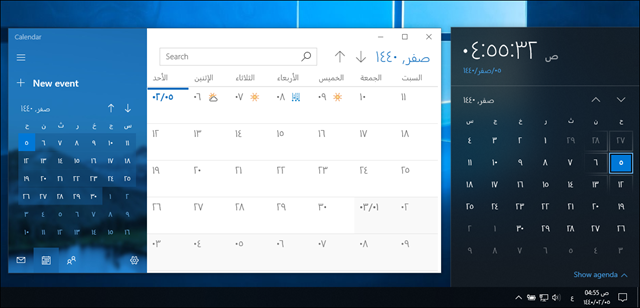
عند تحديد التقويم الهجري من القائمة كما وضحنا فى السطور السابقة، سيتم بشكل تلقائي تحويل صياغة التاريخ فى نظام ويندوز 10 باكمله إلى التاريخ الهجري. فإذا ضغطت على الساعة فى زاوية الشاشة على شريط المهام، ستجد أن التاريخ الذي يظهر هجري بدلًا من الميلادي. كذلك داخل التطبيقات والبرامج مثل تطبيق Weather وحتى تطبيق Calendar وسيتم كذلك اعتماد التاريخ الهجري عند كتابة أي بريد إلكتروني عبر تطبيق Mail، ولا شك أنه سيظهر ايضًا على شاشة القفل "Lock Screen" التى تظهر بعد تشغيل الكمبيوتر والإقلاع إلى النظام.
مركز الإعتمادات العربى :: قسم التكنولوجيا Technology Section :: اقسام التكنولوجيا :: الاسئلة الشائعة حول الحاسوب
صفحة 1 من اصل 1
صلاحيات هذا المنتدى:
لاتستطيع الرد على المواضيع في هذا المنتدى
 الرئيسية
الرئيسية أحدث الصور
أحدث الصور
 من طرف
من طرف